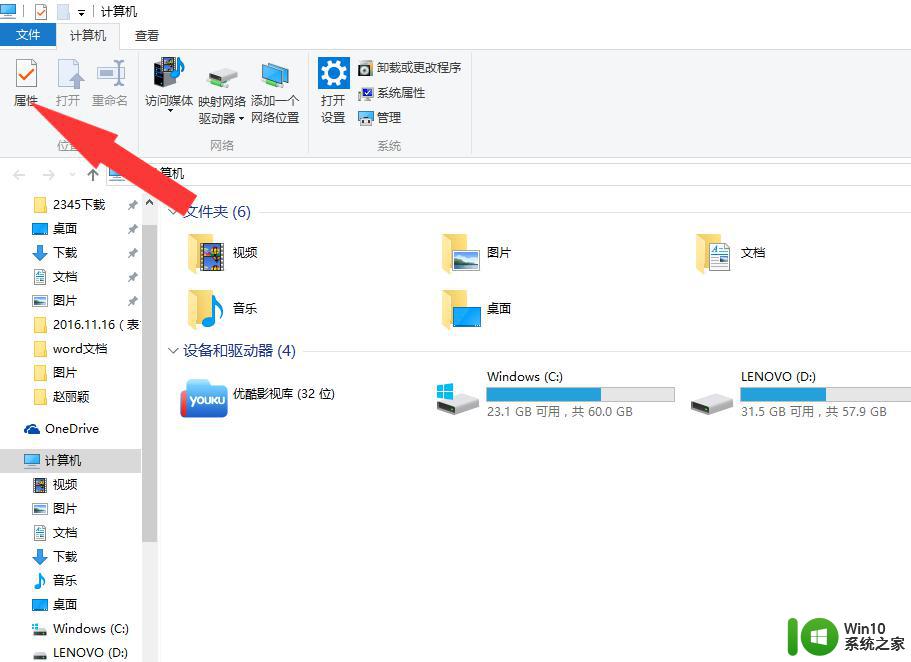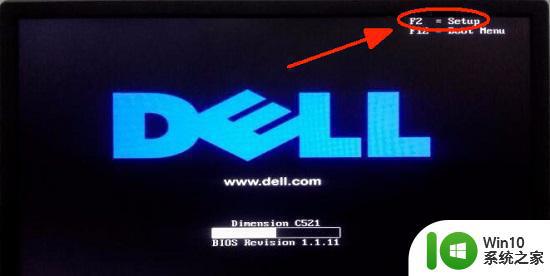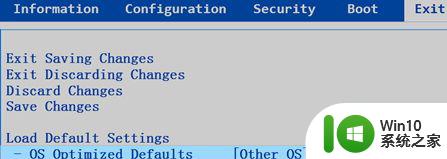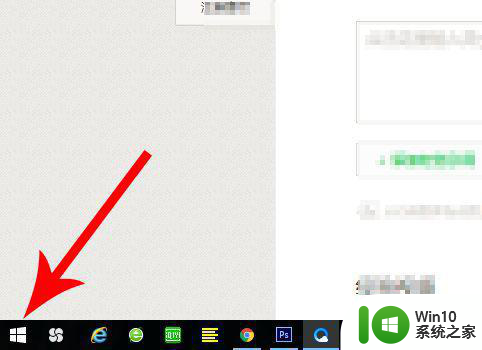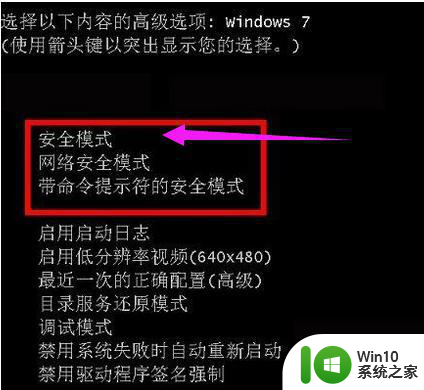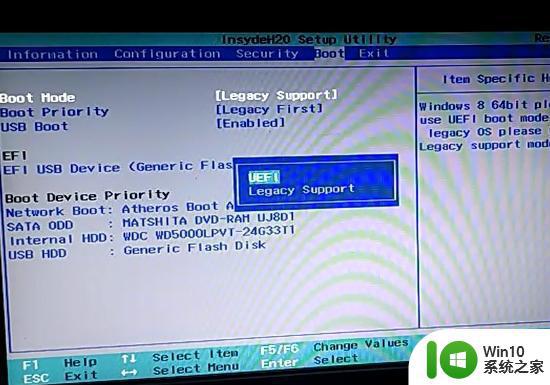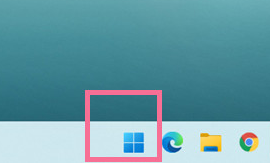联想笔记本电脑如何开启虚拟化技术 联想笔记本电脑开启VT-x/VT-d的步骤和方法
联想笔记本电脑如何开启虚拟化技术,虚拟化技术在今天的计算机领域中扮演着至关重要的角色,它能够将一台物理计算机划分成多个独立的虚拟环境,提供更高效、灵活的计算资源管理方式,要想在联想笔记本电脑中开启虚拟化技术,需要进行一系列步骤和方法的操作。本文将详细介绍联想笔记本电脑开启VT-x/VT-d的步骤和方法,帮助读者轻松掌握开启虚拟化技术的要点。无论是对于专业人士还是普通用户而言,了解如何开启虚拟化技术都是非常有益的,它能够为我们的计算体验带来更多可能性与便利。
具体方法:
1、首先重启电脑,连续按下“F2”进入bios设置。

2、打开后,找到并进入“security”设置。
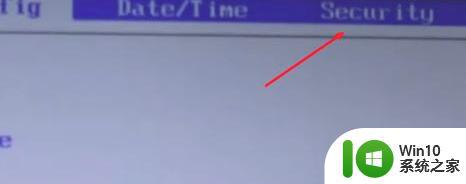
3、然后在下面打开“virtualization”虚拟化。

4、随后选中它右边的选项,如图所示。

5、打开后,将它改成“enabled”就能打开vt了。
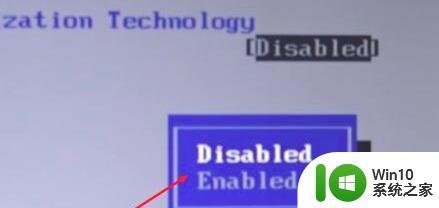
6、最后按下“F10”并选择“yes”保存即可。

以上就是如何开启联想笔记本电脑的虚拟化技术的所有内容,如果遇到这种情况,您可以按照这篇文章中的步骤进行解决,操作非常简单快捷,一步到位。